képek törlése
Ha már nincs szüksége a képet, például fénykép, screenshot, kép vagy más grafikus objektum, akkor távolítsa el a PowerPoint bemutató. Képek eltávolítását előtt elhelyezett egyéb tárgyak, általában nem okoz nehézséget, de a rajzok mögött is, a tárgylemez vagy használható a háttérben.
Válassza ki a kívánt képet törölni. Dedikált rajz könnyen felismerhető a szürke vázlatot markerek.
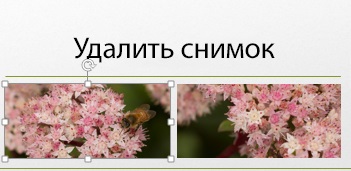
Nyomja meg a TÖRLÉS. A kép eltűnik.

Megjegyzés: Ha a törölni kívánt több kép, kattintson mindegyik miközben lenyomva tartja a CTRL billentyűt. Ezután nyomja meg a DELETE billentyűt.

Ha törölni szeretné a képet az összes diák
Ha a PowerPoint bemutató képet használ, amely megjelenik az összes diák, akkor meg kell, hogy távolítsa el a diamintából.
A Nézet fülön a csoport minták módok kattintson Diaminta.
A miniatűr panelen válassza ki a legjobb rajzot egy alak a bal felső sarokban.
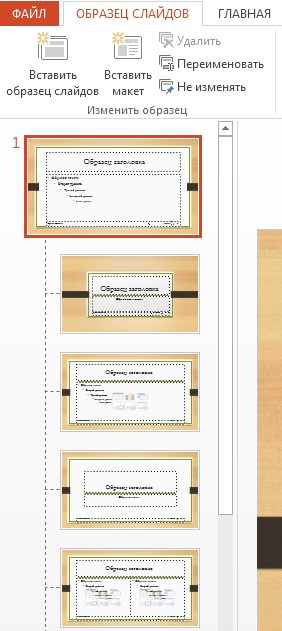
Válassza ki a kívánt képet törölni, majd nyomja meg a Delete billentyűt. A kép eltűnik, míg a többi elem marad tárgylemez.
A Diasablon lapon kattintson Minta nézet bezárása. hogy visszatérjen a bemutatót. Távoli kép eltűnik minden diák.
Eltávolítása képek mögött található egyéb objektumok
Ha a kívánt képet törölni, mögött más tárgyakat, akkor nem fog működni a kiválasztáshoz. Ebben az esetben nyissa meg a kiválasztást. Mozgassa a kívánt képet, hogy az előtérben, majd törölje azt.
A Kezdőlap lap Szerkesztés csoportjában kattintson Select> Selection ablakban.
Az elosztását az egyes elemek mutatja az összes tárgyat a dián. Ez megőrzi a sorrendben, amelyben találhatók egymás után. Kattintson és tartsa a réteg megfelelő törölje a képet, majd húzza a lista tetején.
Válassza ki a képet a dián, majd nyomja meg a DELETE billentyűt.
Tipp: A sátor ideiglenesen is elrejteni egy tárgyat kattintva a szem ikonra.
Megjegyzés: A nevek rétegek kiválasztása nem feltétlenül felelnek meg a sorrendben helyét tárgyak. Ha nem biztos abban, szüksége van egy réteg, kattintson a szem ikonra a jobb elemek amíg meg nem találja szükségesnek.
Kép törlése a háttérben
A kép a törölni kívánt, is fel lehet használni, mint a háttér az egyes dia. Arról, hogy hogyan kell eltávolítani ezeket a tárgyakat, lásd. Cikk rajz háttér eltávolítására.